वेब सर्फिंग करते समय अभिभूत और विचलित होना आसान है। आप एक आसान काम से शुरू करते हैं और इससे पहले कि आप जानते हैं कि यह अपने आप को मिल जाए एक लाख टैब के बीच आगे और पीछे स्विच करना खो दिया है जो आप पूरी तरह से पहली जगह में देख रहे थे।
जब आप कुछ और करने के लिए आगे बढ़ते हैं, तो। कुछ समय लग सकता है। अपने कार्यों के शीर्ष पर बने रहने का एक अलग तरीका नोटों को लेना और अपने निष्कर्षों को वहीं सहेजना है।
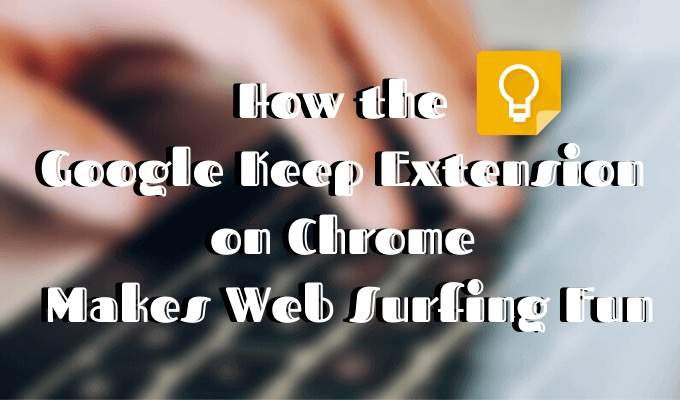
अपने कार्यों को बाधित किए बिना नोट्स लेना के लिए एक महान समाधान Google कीप ऐप का उपयोग कर रहा है। अब आप इसे ब्राउज़र एक्सटेंशन के सरल और चिकना रूप में उपयोग कर सकते हैं। जल्दी से नोट्स लें, सूची बनाएं, महत्वपूर्ण वेब पेजों को सहेजें और बाद में Google Keep Chrome एक्सटेंशन के साथ उनकी समीक्षा करें।
Google Keep एक्सटेंशन का उपयोग क्यों करें?
सबसे पहले, नोट लेने वाले ऐप्स आपकी उत्पादकता में सुधार के लिए महान हैं, और Google Keep कोई अपवाद नहीं है। यदि आप जानते हैं कि ऐप का पूरा लाभ कैसे उठाया जाए, तो यह महत्वपूर्ण घटनाओं की योजना बनाने में आपका समय बचा सकता है, आपकी टू-डू सूचियों और व्यक्तिगत नोटों को व्यवस्थित रख सकता है, और यहां तक कि परियोजना प्रबंधन में भी आपकी मदद कर सकता है।

यह कैसे काम करता है? एक बार जब आप Google Keep एक्सटेंशन जोड़ते हैं, तो आप केवल एक क्लिक से ब्राउज़ करते समय आइटम सहेज सकते हैं। इस तरह आप वेब सर्फिंग जारी रख सकते हैं और बाद में इस पर वापस आ सकते हैं। आपको किसी महत्वपूर्ण लिंक को फिर से खोने के बारे में चिंता करने की ज़रूरत नहीं है।
जब भी आप चाहते हैं, अपनी सभी सहेजी गई सामग्री तक पहुँचें। लेबलिंग सिस्टम आपको अपने नोट्स और सहेजे गए कार्ड को व्यवस्थित रखने में मदद करता है। अपने कार्ड को अन्य सभी सामग्रियों के बीच पॉप-अप करने के लिए रंग-कोड करें, या उनके साथ रचनात्मक प्राप्त करने के लिए छवियों या चित्रों का उपयोग करें। आप कार्यों को पूरा करने के लिए अनुस्मारक भी सेट कर सकते हैं और समय आने पर Google Keep आपको उनके बारे में सचेत करेगा।
Google कीप एक्सटेंशन कैसे स्थापित करें
इससे पहले कि आप Google Keep एक्सटेंशन का उपयोग करना शुरू करें, यहां बताया गया है कि इसे कैसे सेट अप करें। Chrome वेब स्टोर में



Google का उपयोग कैसे करें Chrome एक्सटेंशन रखें
अब आपने एक्सटेंशन जोड़ लिया है, ऊपरी में Google Keep आइकन ढूंढें खिड़की के ठीक कोने और उस पर राइट-क्लिक करें। ऐप को नए टैब में लाने के लिए पर जाएंका चयन करें।

जब आप पहली बार Keep पृष्ठ पर आते हैं, तो ऐप आपसे पूछेगा कि आप लाइट या डार्क मोड का उपयोग करना चाहते हैं या नहीं। हम अधिक आरामदायक उपयोगकर्ता अनुभव के लिए डार्क मोड को सक्षम करना की सलाह देते हैं। एक बार जब आप समग्र एप्लिकेशन अनुकूलन के साथ कर लेते हैं, तो आप अपने Keep में नोट्स और वेब पेज जोड़ना शुरू कर सकते हैं। आपके सभी आइटम आपके सभी डिवाइसों में सिंक किए जाएंगे, जिनमें कंप्यूटर, एंड्रॉइड, आईओएस और आपके द्वारा उपयोग किए जाने वाले वेयर शामिल हैं।

आप विंडो के ऊपर से एक नोट लें ...मेनू का उपयोग करके कीप पेज से नोट जोड़ सकते हैं।

वैकल्पिक रूप से, आप ब्राउज़ करते समय एक नोट बना सकते हैं। किसी भी Chrome टैब से इसे करने के लिए बस आइकन रखेंपर क्लिक करें। अपने नोट्स को बेहतर तरीके से व्यवस्थित करने के लिए एक नोट और एक लेबल जोड़ें, या इसे वैसे ही छोड़ दें।
आप जो बचत करते हैं उसके साथ रचनात्मक हो जाओ
Google अपने बनाए गए नोट्स और आपके द्वारा सेव की गई सामग्री के साथ कुछ रचनात्मकता के लिए अनुमति देता है। यहां कुछ उपकरण दिए गए हैं जिनका उपयोग करके आप अपने Google Keep कार्ड को बेहतर तरीके से व्यवस्थित कर सकते हैं। सेवा का पूरा लाभ उठाने के लिए उन सभी का उपयोग करना सीखें।
लेबल बनाने के लिए श्रेणियाँ का उपयोग करें
लेबल सामग्री को व्यवस्थित करने का सबसे आसान तरीका है रखें। वे आपके लिए जोड़ना और फिर किसी विशिष्ट जानकारी के लिए नोट्स खोजना आसान बनाते हैं। लेबलिंग आपको अपने काम से संबंधित सामग्री को व्यक्तिगत सामग्री से अलग रखने में भी मदद करेगा।

Google Keep पर किसी भी आइटम में एक या एकाधिक लेबल हो सकते हैं। आप Google Keep पृष्ठ से नए लेबल बना सकते हैं, साथ ही नोट जोड़ते समय किसी भी अन्य Chrome टैब से भी।
अपने लक्ष्यों की कल्पना करने के लिए इमेजरी और कलर कोड का उपयोग करें
Google पर आपके कार्ड और नोट चाहे सभी पेशेवर हों या व्यक्तिगत, आपके कल्पना करने के लिए कभी भी दर्द नहीं होता लक्ष्य बेहतर। आप बेहतर प्रेरणा के लिए अपने कार्ड और सूचियों में चित्र या तस्वीरें जोड़ सकते हैं।

यदि यह एक टू-डू सूची है, तो एक रंग-कोडिंग प्रणाली बनाएं जो आपको बताएगा कि आप कार्यों के साथ कितनी दूर हैं। स्मार्ट लेबलिंग और प्रेरक कल्पना के साथ, आप अपने Google कीप पेज को एक प्रेरणादायक दृष्टि बोर्ड में बदल सकते हैं।
किसी और जन्मदिन को फिर से भूल जाने के लिए अनुस्मारक का उपयोग करें

Google कीप आपको दिनांक और समय के साथ अपने नोटों के लिए एक विलक्षण या दोहराया अनुस्मारक सेट करने की अनुमति देता है। यह आपके करीबी मित्र के जन्मदिन और सम्मेलन वीडियो कॉल के लिए एक उपयोगी विशेषता है, जिसे आप याद नहीं कर सकते।
घरेलू कामों को आसान बनाने के लिए साझा सूचियों का उपयोग करें
आप अपने किसी भी संपर्क के साथ अपने नोट्स और सूचियाँ रख सकते हैं। जब आप अपना नोट खोलते हैं तो सहयोगी आइकन ढूंढें, उस पर क्लिक करें और उनका नाम या ईमेल जोड़ें।
 आंकड़ा>
आंकड़ा>